Šrafování/výplň
Můžete vyšrafovat oblasti v rámci ohraničení, které nejsou automaticky vyšrafovány. Šrafování nebo vyplnění můžete použít na ploše modelu, uzavřeném profilu skici nebo oblasti ohraničené kombinací hran modelu a entit skici. Šrafování oblasti lze použít jen ve výkresech.
Nástroj Šrafování/vyplnění oblasti se automaticky používá na řezy a na rozvinuté a lokální řezy.
Zde jsou některé charakteristiky šrafování oblasti:
Pokud si vyberete jako šrafování vyplnění oblasti, výchozí barva výplně bude černá. Barvu si můžete změnit pomocí nástroje Barva čáry  na panelu nástrojů Formát čáry (kromě pohledů řezu).
na panelu nástrojů Formát čáry (kromě pohledů řezu).
Šrafování oblasti můžete vložit do bloků.
Šrafování oblasti můžete také přesunout do hladin.
Výběr šrafování oblasti v Přerušeném pohledu lze provést jen tehdy, když je pohled nepřerušený; nelze vybrat šrafování oblasti, které křižuje přerušení.
Pokud změníte hranice oblasti (například když přidáte skicovaný obdélník, který chcete vyloučit z oblasti pro šrafování či vyplnění), můžete klepnout pravým tlačítkem a výběrem Znovu vytvořit šrafování oblasti tuto oblast zaktualizovat.
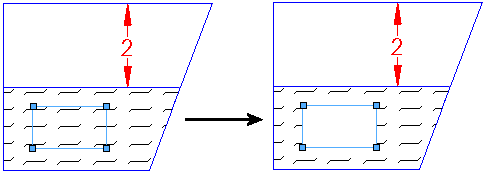
Je-li ukazatel umístěn nad šrafováním nebo vyplněním oblasti, změní se na  .
.
Kóty a popisy, které náleží do pohledu výkresu nebo do skici, jsou obklopeny volným prostorem, když se nachází v oblasti šrafování nebo vyplnění. Tuto možnost je možné změnit.
Oblast šrafování nebo vyplnění nelze přesouvat pomocí operací Kopírovat nebo Vyjmout a Vložit, aniž jsou tyto značky definované jako entity skici.
Chcete-li nastavit možnosti pro Šrafování/vyplnění oblasti, klepněte na Nástroje, Možnosti, Možnosti systému, Šrafování/vyplnění oblasti.
Jak přidat šrafování nebo vyplnění oblasti:
Jak upravit šrafování nebo vyplnění oblasti: